06UNIX系统管理-第六章:配置磁盘设备
Unix系统下磁带机配置使用攻略
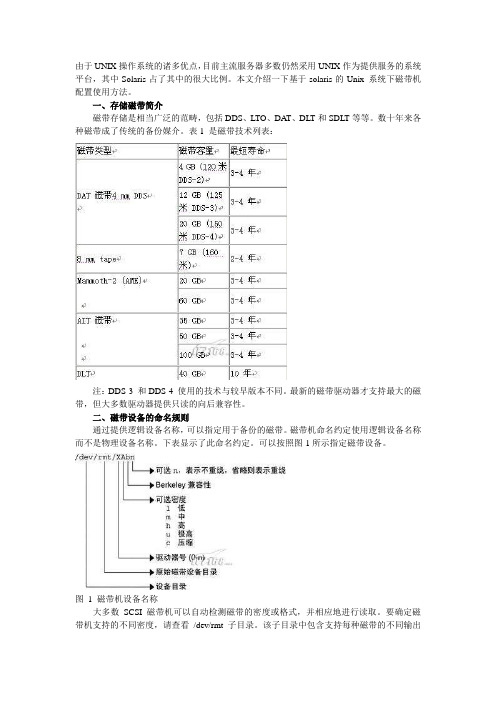
由于UNIX操作系统的诸多优点,目前主流服务器多数仍然采用UNIX作为提供服务的系统平台,其中Solaris占了其中的很大比例。
本文介绍一下基于solaris的Unix 系统下磁带机配置使用方法。
一、存储磁带简介磁带存储是相当广泛的范畴,包括DDS、LTO、DA T、DLT和SDLT等等。
数十年来各种磁带成了传统的备份媒介。
表1 是磁带技术列表:注:DDS-3 和DDS-4 使用的技术与较早版本不同。
最新的磁带驱动器才支持最大的磁带,但大多数驱动器提供只读的向后兼容性。
二、磁带设备的命名规则通过提供逻辑设备名称,可以指定用于备份的磁带。
磁带机命名约定使用逻辑设备名称而不是物理设备名称。
下表显示了此命名约定。
可以按照图-1所示指定磁带设备。
图1 磁带机设备名称大多数SCSI 磁带机可以自动检测磁带的密度或格式,并相应地进行读取。
要确定磁带机支持的不同密度,请查看/dev/rmt 子目录。
该子目录中包含支持每种磁带的不同输出密度的磁带设备文件集。
一个SCSI 控制器最多可有七个SCSI 磁带机。
通常,可以按照逻辑单元号(范围从0 到n)指定磁带机。
缺省情况下,磁带机按照“首选”密度写入,该密度通常为磁带机支持的最高密度。
如果不指定磁带设备,则命令会按照设备支持的缺省密度写入磁带机编号0。
要将磁带传输到其磁带机仅支持特定密度的系统,请指定按照所需密度写入的设备名称。
表2介绍了如何指定磁带机的反绕选项和不同密度。
表2 磁带机的不同密度和反绕选项三、磁带管理命令从用户的角度来看,unix的任何设备都可以看做是文件。
因此,可以“打开”合适的磁带驱动器文件来进行写入操作,将要备份的数据写入到文件中去。
虽然这听上去过于简单了,但是实际情况就是这样。
Unix系统把每一个设备都看成一个文件,与普通文件一样处理,这样可以使文件与设备的操作尽可能统一。
从用户的角度来看,对设备的使用和一般文件的使用一样。
所以管理磁带的最有效的方法是使用相关命令。
教你认识un教学教案
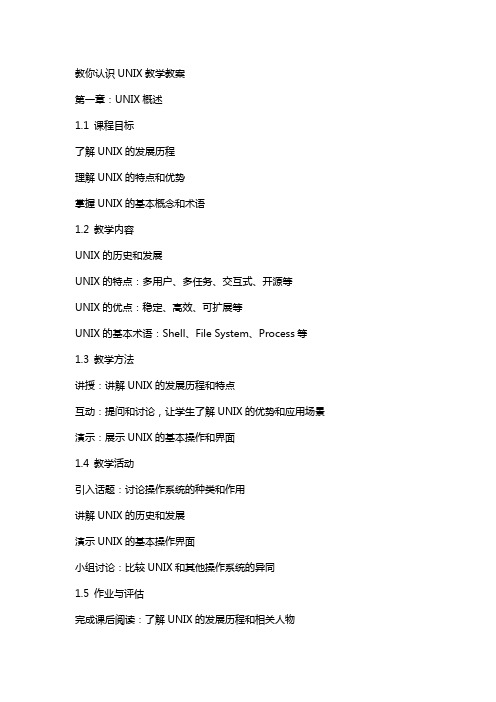
教你认识UNIX教学教案第一章:UNIX概述1.1 课程目标了解UNIX的发展历程理解UNIX的特点和优势掌握UNIX的基本概念和术语1.2 教学内容UNIX的历史和发展UNIX的特点:多用户、多任务、交互式、开源等UNIX的优点:稳定、高效、可扩展等UNIX的基本术语:Shell、File System、Process等1.3 教学方法讲授:讲解UNIX的发展历程和特点互动:提问和讨论,让学生了解UNIX的优势和应用场景演示:展示UNIX的基本操作和界面1.4 教学活动引入话题:讨论操作系统的种类和作用讲解UNIX的历史和发展演示UNIX的基本操作界面小组讨论:比较UNIX和其他操作系统的异同1.5 作业与评估完成课后阅读:了解UNIX的发展历程和相关人物小组项目:比较UNIX和其他操作系统的特点和应用场景第二章:UNIX环境配置2.1 课程目标学会配置UNIX环境熟悉UNIX的文件系统和目录结构掌握UNIX的基本命令和操作2.2 教学内容UNIX文件系统:根目录、用户目录、系统目录等UNIX基本命令:ls、cd、pwd、mkdir等UNIX环境配置:用户配置文件、shell配置等2.3 教学方法讲授:讲解UNIX文件系统和基本命令演示:展示UNIX环境配置的过程练习:学生动手实践,配置UNIX环境2.4 教学活动讲解UNIX文件系统和目录结构演示UNIX基本命令的使用学生实践:配置UNIX环境,创建目录和文件小组讨论:分享配置经验和问题解决方法2.5 作业与评估完成课后练习:掌握UNIX基本命令的使用个人项目:配置UNIX环境,创建个人工作目录3.1 课程目标学会使用UNIX文件操作命令掌握文件权限和归属权的管理了解文件的特殊属性3.2 教学内容UNIX文件操作命令:cp、mv、rm、touch等文件权限管理:读、写、执行权限的设置和修改文件归属权:用户和组的管理文件特殊属性:符号、硬、权限掩码等3.3 教学方法讲授:讲解文件操作命令和权限管理演示:展示文件操作和权限设置的过程练习:学生动手实践,进行文件操作和权限管理3.4 教学活动讲解UNIX文件操作命令的使用演示文件权限和归属权的管理学生实践:进行文件操作和权限设置小组讨论:分享文件操作经验和问题解决方法3.5 作业与评估完成课后练习:掌握UNIX文件操作命令的使用个人项目:管理个人文件权限和归属权4.1 课程目标学会使用UNIX文本处理工具掌握文本搜索和编辑命令了解文本处理的高级技巧4.2 教学内容UNIX文本处理工具:grep、sed、awk等文本搜索命令:grep的使用方法文本编辑命令:vi、emacs的使用技巧文本处理高级技巧:正则表达式、文本格式化等4.3 教学方法讲授:讲解文本处理工具和搜索命令演示:展示文本编辑和处理的过程练习:学生动手实践,进行文本处理和搜索4.4 教学活动讲解UNIX文本处理工具的使用演示文本搜索和编辑命令学生实践:进行文本处理和搜索小组讨论:分享文本处理经验和问题解决方法4.5 作业与评估完成课后练习:掌握UNIX文本处理工具的使用个人项目:编写脚本,实现文本处理和搜索功能第五章:UNIX系统管理5.1 课程目标学会使用UNIX系统管理命令掌握用户和群组管理了解系统监控和性能分析5.2第六章:UNIX系统管理(续)5.2 教学内容系统管理命令:df、du、top、ps等用户管理:用户添加、删除、修改密码等群组管理:群组添加、删除、修改权限等系统监控:系统资源监控、性能分析工具5.3 教学方法讲授:讲解系统管理命令和用户群组管理演示:展示系统监控和性能分析的过程练习:学生动手实践,进行系统管理和监控5.4 教学活动讲解UNIX系统管理命令的使用演示用户和群组管理的操作学生实践:进行用户群组管理和系统监控小组讨论:分享系统管理经验和问题解决方法5.5 作业与评估个人项目:编写脚本,实现系统监控和性能分析功能第七章:UNIX网络通信7.1 课程目标学会使用UNIX网络通信命令掌握文件传输和远程登录了解网络监控和故障排查7.2 教学内容网络通信命令:ftp、scp、ssh等文件传输:本地和远程文件传输方法远程登录:ssh和telnet的使用网络监控:ifconfig、ping、traceroute等7.3 教学方法讲授:讲解网络通信命令和文件传输演示:展示远程登录和网络监控的过程练习:学生动手实践,进行网络通信和监控7.4 教学活动讲解UNIX网络通信命令的使用演示文件传输和远程登录的操作学生实践:进行网络通信和监控小组讨论:分享网络通信经验和问题解决方法7.5 作业与评估个人项目:编写脚本,实现网络通信和监控功能第八章:UNIX编程基础8.1 课程目标学会使用UNIX基本编程工具掌握基本编程语言:C和Shell了解编程环境和调试技巧8.2 教学内容编程工具:gcc、gdb、make等C语言基础:数据类型、运算符、控制结构等Shell脚本编程:变量、循环、条件判断等编程环境和调试技巧:编辑器、编译器、调试器等8.3 教学方法讲授:讲解编程语言和编程工具演示:展示编程环境和调试的过程练习:学生动手实践,编写程序和调试8.4 教学活动讲解UNIX编程工具的使用演示C语言基础和Shell脚本编程学生实践:编写程序和调试小组讨论:分享编程经验和问题解决方法8.5 作业与评估完成课后练习:掌握UNIX编程工具的使用个人项目:编写C程序或Shell脚本,实现特定功能第九章:UNIX高级应用9.1 课程目标学会使用UNIX高级应用工具掌握文本处理和数据分析了解系统安全和权限管理9.2 教学内容高级应用工具:grep、sed、awk、sort、uniq等文本处理和数据分析:文本合并、排序、去重等系统安全和权限管理:防火墙、加密、访问控制等高级编程技巧:函数、模块、库等9.3 教学方法讲授:讲解高级应用工具和文本处理演示:展示数据分析和安全管理的操作练习:学生动手实践,进行高级应用和数据分析9.4 教学活动讲解UNIX高级应用工具的使用演示文本处理和数据分析的方法学生实践:进行高级应用和数据分析小组讨论:分享高级应用经验和问题解决方法9.5 作业与评估完成课后练习:掌握UNIX高级应用工具的使用个人项目:编写脚本,实现高级应用和数据分析功能第十章:UNIX项目实践10.1 课程目标学会使用UNIX进行项目实践掌握项目规划和时间管理了解团队合作和问题解决10.2 教学内容项目实践:基于UNIX的工具和技巧进行重点和难点解析1. UNIX环境配置难点解析:UNIX的文件系统和目录结构较为复杂,需要学生深入理解。
UNIX系统简介

第二章: 第二章:基本操作系统命令使用
2. 1 查找用户信息
who
who :
显示登录到系统的用户列表,以及TTY端口和登录日期、时间。 例:$who root user1 user2 tty1p5 tty1p4 tty0p3 Jul 01 08:01 Jul 01 09:59 Jul 01 10:01
ls : List Contents of a Directory 列举一个目录的内容。 -a 列出所有的文件,包括以点开头的文件。 -d 列举的是目录的特征。 -l 列出每个文件的长格式信息,包括类型、模式、连接数目、所有者、 所在组、大小(按字节算)、修改日期和文件名。 例如:$ ls –l ( 在HP-UX 中可以用ll代替) -rw-rw-rw 1 users3 class 27 Jan 24 06:11 f1 表示文件名为f1,连接数1,所有者为users3,在class组。 大小有27个字节,修改日期为Jan 24 06:11。 在ls –l执行结果的第一个字符说明的是文件类型,常见的文件类型有: - 表示普通文件 d 目录 l 符号连接文件 n 网络特殊文件 c 字符设备文件(终端、打印机) b 块设备文件(磁盘)
各种shell的特征比较 特征
历史命令
描述 命令可以 存在缓存中供修改和重复使用 用文本编辑器修改当前或以前的命令行 在命令行自动完成文件名的键入 用户可以重命名命令。 一个安全性特征,其环境的功能受到限制 跟踪和访问在后台运行的进程
posix 是 是 是 是 是 是
Boune 否 否 否 否 是 否
3. 4 文件访问权限 每个文件都归某个系统用户所有。文件的所有者对于谁有权访问文件有最终的控 制权。所有者有权允许或禁止其他用户访问其所有的文件。 UNIX系统对文件提供了三层访问控制结构: · user代表文件的所有者 · group 代表可能访问该文件的组 · other 代表系统中所有的其他用户。
unix 教程
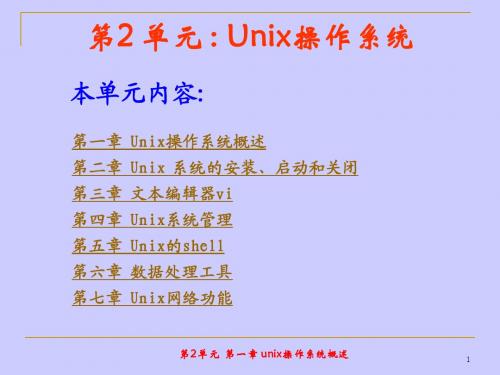
8
Unix成为一种软件商品后, Unix成为一种软件商品后,其源代码也就不再随 成为一种软件商品后 意公开。Andrew S. Tanenbaum教授在Unix的基础 意公开。 Tanenbaum教授在Unix的基础 教授在Unix 上开发了教学版的Unix 取名MInix 意为Mini Unix, MInix, Mini上开发了教学版的Unix,取名MInix,意为MiniUnix。 Unix。 1991年 芬兰学生Linus Torvalds, 1991年,芬兰学生Linus Benedict Torvalds,在 PC上独立编写了基于Intel 80386体系结构的Unix PC上独立编写了基于Intel 80386体系结构的Unix 上独立编写了基于 体系结构的 系统,名为Linux Linux。 系统,名为Linux。世界各地的软件爱好者都可以 通过Internet免费获得Linux Internet免费获得Linux的全部源代码和二进 通过Internet免费获得Linux的全部源代码和二进 制发行版本。现在,Linux更是发展迅速 从比PC 更是发展迅速。 制发行版本。现在,Linux更是发展迅速。从比PC 还要简单得多的小型嵌入式环境, 还要简单得多的小型嵌入式环境,一直到大型的 服务器,都有Linux操作系统在运行。 Linux操作系统在运行 服务器,都有Linux操作系统在运行。
unix操作系统概述 第2单元 第一章 unix操作系统概述
6
◇早期的Internet上的大部分计算机都运行Unix。两 早期的Internet上的大部分计算机都运行Unix。 Internet上的大部分计算机都运行Unix 种流派的Unix随着不断的发展, 种流派的Unix随着不断的发展,互相吸收对方的新 Unix随着不断的发展 技术,趋于统一到逐渐完备的POSIX标准。 技术,趋于统一到逐渐完备的POSIX标准。 POSIX标准
UNIX系统管理-第六章:配置磁盘设备

UNIX系统管理-第六章:配置磁盘设备说明:本章的内容以HP-UX为例,其它的操作系统可能会有所不同。
目标完成这一章,你能够做以下事情:描述进行磁盘分区的原因使用整盘方式对磁盘进行分区描述LVM的特征和优点定义术语:卷组,逻辑卷,和物理卷,并且解释它们之间的关系。
在命令行创建物理卷,卷组,和逻辑卷磁盘分区每一个磁盘都可能有一个或多个分区每一个分区能够被用于:-一个文件系统-交换空间-裸数据-引导区系统通过分区来组织磁盘空间,分区就是为实现特定目的而分配的一部分磁盘空间。
一个分区可以于跨越一个磁盘或多个磁盘,也可以是一个磁盘的一部分。
每一个分区都能包含:一个文件系统(为文件和目录分配的空间)一个交换区(内核用来补充物理内存的空间)裸设备(应用程序直接存取的数据,例如数据库)引导区(包含引导过程中使用的工具)HP-UX提供了两种方式来创建和管理磁盘分区:整盘方式逻辑卷管理(LVM)系统中的一些磁盘可以使用整盘的方式来配置,而另外一些磁盘可以使用LVM来配置。
两种技术可以用在同一个系统中,但是不能同时用在同一块磁盘上。
两种方式都有其优点和缺点。
整盘方式容易配置,而LVM提供了更多的灵活性。
整盘方式分区使用整盘方式,一个磁盘可以有五种不同的配置方式。
磁盘全部被一个单个文件系统使用磁盘全部作为一个交换区磁盘全部作为一个裸分区磁盘的一部分作为一个文件系统,剩下的部分作为一个交换区磁盘被配置为一个引导盘,其中包含root文件系统,一个交换区和一个2M的特殊的引导区(其中包括系统引导时使用的工具)。
虽然整盘方式分区使用起来十分容易,但是它有以下几个限制:一个文件系统不能够跨越多个磁盘一个磁盘分区只能供一个文件系统使用如果需要更多的磁盘空间,扩展一个文件系统会十分困难。
由于这些原因,许多管理员选择使用逻辑卷管理器来代替整盘方式管理磁盘空间。
LVM磁盘分区逻辑卷管理(LVM)使你能够组合几个磁盘(在LVM中称为“物理卷”)上的空间来形成一个“卷组”。
UNIX系统(二)设备、文件管理

3、索引节点表 、
Buf主要包括以下信息: Buf主要包括以下信息: 主要包括以下信息
b_addr: b_addr:缓冲区内存地址 b_dev: 缓冲区对应的设备信息: b_dev : 缓冲区对应的设备信息 : 高字节表 示设备类号, 示设备类号,低字节表示同类设备的编号 b_blkno: b_blkno:缓冲区对应的物理块号 b_back和av_forw,av_back:链指针, b_forw, b_back和av_forw,av_back :链指针, 用于连接两个双向队列。 用于连接两个双向队列。 b_flags:标志信息,反映缓冲区的使用情况。 b_flags:标志信息,反映缓冲区的使用情况。
2、自由buf队列 自由buf队列 buf
系统把空闲缓冲区对应的buf组成空闲buf队 系统把空闲缓冲区对应的buf组成空闲buf队 buf组成空闲buf 也称为自由buf队列。 buf队列 列,也称为自由buf队列。 这个队列是双向循环链表结构。 这个队列是双向循环链表结构。 对自由buf buf队列采用先进先出的管理方案 对自由buf队列采用先进先出的管理方案 回收一个缓冲区时, 回收一个缓冲区时,将其插入队尾 分配缓冲区时, 分配缓冲区时,总是从队首摘取一个缓冲区 分配给申请者。 分配给申请者。
写操作
写是指把某个内存区的信息传到缓冲区, 写是指把某个内存区的信息传到缓冲区,然 后把缓冲区的信息写到指定的物理设备去。 后把缓冲区的信息写到指定的物理设备去。 但当一次写操作未写满缓冲区时(小于 小于512 但当一次写操作未写满缓冲区时 小于 字节),就采用延迟写,即不急于写到设备 字节 ,就采用延迟写, 去,而是把这个缓冲区的标志位置上延迟写 的标志, 的标志,表示具体写操作延迟到以后的某个 时该进行。 时该进行。
unix中增加磁盘与分区
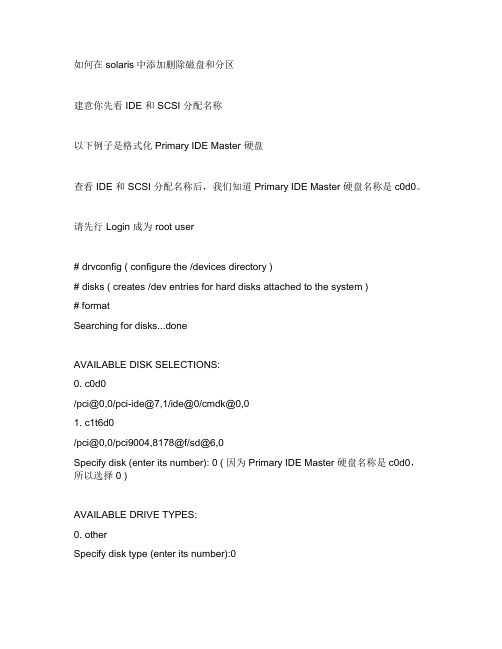
如何在solaris中添加删除磁盘和分区建意你先看 IDE 和 SCSI 分配名称以下例子是格式化 Primary IDE Master 硬盘查看 IDE 和 SCSI 分配名称后,我们知道 Primary IDE Master 硬盘名称是c0d0。
请先行 Login 成为 root user# drvconfig ( configure the /devices directory )# disks ( creates /dev entries for hard disks attached to the system )# formatSearching for disks...doneAVAILABLE DISK SELECTIONS:0. c0d0/pci@0,0/pci-ide@7,1/ide@0/cmdk@0,01. c1t6d0/pci@0,0/pci9004,8178@f/sd@6,0Specify disk (enter its number): 0 ( 因为 Primary IDE Master 硬盘名称是c0d0,所以选择 0 )AVAILABLE DRIVE TYPES:0. otherSpecify disk type (enter its number):0( 正常应该是 0. DEFAULT 1. other,通常应该选择DEFAULT,但是Solaris不明白我的硬盘是什么,所以只有other可供选择。
)我的IDE HardDisk架构如下:-( 可以从BIOS Auto Detect查出來,通常都有LBA,LARGE,AUTO三种选择,建意你使用Auto,因為不能大过16Heads和不能大过63Sectoes )Cylinders = 25232Heads = 16Sectors = 63Enter number of data cylinders:25232Enter number of alternate cylinders[2]:Enter number of physical cylinders[25234]:Enter number of heads: 16Enter number of data sectors/track: 63Enter rpm of drive[3600]:Enter format time[default]:Enter cylinder skew[default]:Enter track skew[default]:Enter tracks per zone[default]:Enter alternate tracks[default]:Enter alternate sectors[default]:Enter cache control[default]:Enter prefetch threshold[default]:Enter minimum prefetch[default]:Enter maximum prefetch[default]:Enter disk type name (remember quotes): cyl 25232 alt 2 hd 16 sec 63selecting c0d0No current partition listNo defect list found[disk formatted, no defect list found]FORMAT MENU:disk - select a disktype - select (define) a disk typepartition - select (define) a partition tablecurrent - describe the current diskformat - format and analyze the diskfdisk - run the fdisk programrepair - repair a defective sectorshow - translate a disk addresslabel - write label to the diskanalyze - surface analysisdefect - defect list managementbackup - search for backup labelsverify - read and display labelssave - save new disk/partition definitionsvolname - set 8-character volume name! - execute , then returnquitformat>fdiskNo fdisk table exists. The default partition for the disk is:a 100% "SOLARIS System" partitionType "y" to accept the default partition, otherwise type "n" to edit the partition table.yWARNING: Solaris fdisk partition changed - Please relabel the disk format>fdiskTotal disk size is 25232 cylindersCylinder size is 1008 (512 byte) blocksCylindersPartition Status Type Start End Length %========= ====== ============ ===== === ====== ===WARNING: no partitions are defined!SELECT ONE OF THE FOLLOWING:1. Create a partition2. Specify the active partition3. Delete a partition4. Exit (update disk configuration and exit)5. Cancel (exit without updating disk configuration)Enter Selection: 1Select the partition type to create:1=SOLARIS 2=UNIX 3=PCIXOS 4=Other5=DOS12 6=DOS16 7=DOSEXT 8=DOSBIG9=DOS16LBA A=x86 Boot B=Diagnostic C=FAT32D=FAT32LBA E=DOSEXTLBA 0=Exit? 1Specify the percentage of disk to use for this partition(or type "c" to specify the size in cylinders). 100Should this become the active partition? If yes, it will be activated each time the computer is reset or turned on.Please type "y" or "n". nTotal disk size is 25232 cylindersCylinder size is 1008 (512 byte) blocksCylindersPartition Status Type StartEnd Length %========= ====== ============ ======== ====== ===1Solaris1 2523125231 100WARNING: no partitions are defined!SELECT ONE OF THE FOLLOWING:1. Create a partition2. Specify the active partition3. Delete a partition4. Exit (update disk configuration and exit)5. Cancel (exit without updating disk configuration)Enter Selection: 4WARNING: Solaris fdisk partition changed - Please relabel the disk format> partitionPARTITION MENU:0 - change `0' partition1 - change `1' partition2 - change `2' partition3 - change `3' partition4 - change `4' partition5 - change `5' partition6 - change `6' partition7 - change `7' partitionselect - select a predefined tablemodify - modify a predefined partition tablename - name the current tableprint - display the current tablelabel - write partition map and label to the disk! - execute , then returnquitpartition> printCurrent partition table (cyl):Total disk cylinders available: 25229 + 2 (reserved cylinders)Part Tag Flag Cylinders Size Blocks0 root wm 0 0 (0/0/0) 01 swap wu 0 0 (0/0/0) 02 backup wu 0 - 25228 12.13GB (25229/0/0) 254308323 unassigned wm 0 0 (0/0/0) 04 unassigned wm 0 0 (0/0/0) 05 unassigned wm 0 0 (0/0/0) 06 usr wm 0 0 (0/0/0) 07 unassigned wm 0 0 (0/0/0) 08 boot wu 0 - 0 0.49MB (1/0/0) 10089 alternates wm 1 - 2 0.98MB (2/0/0)partition> 0 ( Part 2, 8, 9 是不需要进行任何修改)Part Tag Flag Cylinders Size Blocks0 root wm 0 0 (0/0/0) 0Enter partition id tag[root]:( 只可使用 unassigned, boot, root, swap, usr, backup, stand, var, home, alternates )Enter partition permission flags[wm]:( wm - read-write, mountable,wu - read-write, unmountable,rm - read-only, mountable,ru -read-only, unmountable )Enter new starting cyl[0]: 3 ( 從 Part 8 - 9 可以看到Cylinders 0 - 2 已经给系统使用,所以要由 3 开始 )Enter partition size[0b, 0c, 0.00mb, 0.00gb]: ?Expecting up to 25427808 blocks, 25226 cylinders, 12415.92 megabytes, or 12.12 gigabytesEnter partition size[0b, 0c, 0.00mb, 0.00gb]: 25427808bpartition> printCurrent partition table (cyl):Total disk cylinders available: 25229 + 2 (reserved cylinders)Part Tag Flag Cylinders Size Blocks0 root wm 3 - 25228 12.13GB (25226/0/0) 254278081 swap wu 0 0 (0/0/0) 02 backup wu 0 - 25228 12.13GB (25229/0/0) 254308323 unassigned wm 0 0 (0/0/0) 04 unassigned wm 0 0 (0/0/0) 05 unassigned wm 0 0 (0/0/0) 06 usr wm 0 0 (0/0/0) 07 unassigned wm 0 0 (0/0/0) 08 boot wu 0 - 0 0.49MB (1/0/0) 10089 alternates wm 1 - 2 0.98MB (2/0/0)partition> labelReady to label disk, continue? ypartition> quitformat> label ( 为了保险所以输入多一次label )Ready to label disk, continue? yformat> quit# newfs /dev/rdsk/c0d0s0 ( c0d0 是硬盘的名称,可参考IDE 和 SCSI 分配名称。
磁盘配额管理Unix系统 电脑资料
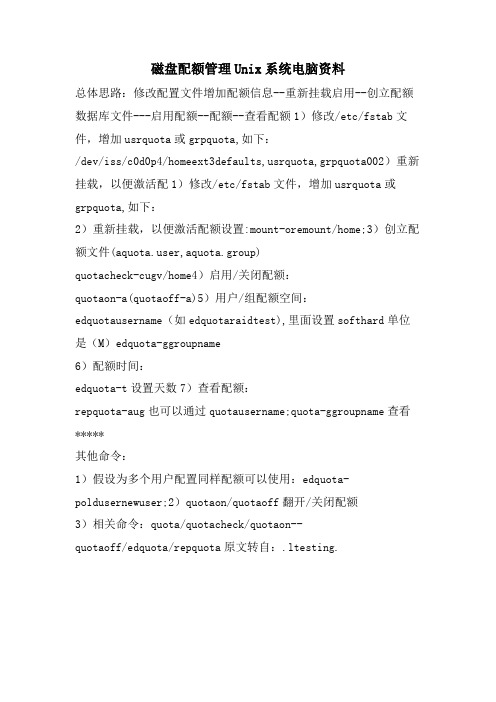
磁盘配额管理Unix系统电脑资料
总体思路:修改配置文件增加配额信息--重新挂载启用--创立配额数据库文件---启用配额--配额--查看配额1)修改/etc/fstab文件,增加usrquota或grpquota,如下:
/dev/iss/c0d0p4/homeext3defaults,usrquota,grpquota002)重新挂载,以便激活配1)修改/etc/fstab文件,增加usrquota或grpquota,如下:
2)重新挂载,以便激活配额设置:mount-oremount/home;3)创立配额文件(er,aquota.group)
quotacheck-cugv/home4)启用/关闭配额:
quotaon-a(quotaoff-a)5)用户/组配额空间:edquotausername(如edquotaraidtest),里面设置softhard单位是(M)edquota-ggroupname
6)配额时间:
edquota-t设置天数7)查看配额:
repquota-aug也可以通过quotausername;quota-ggroupname查看*****
其他命令:
1)假设为多个用户配置同样配额可以使用:edquota-poldusernewuser;2)quotaon/quotaoff翻开/关闭配额
3)相关命令:quota/quotacheck/quotaon--
quotaoff/edquota/repquota原文转自:.ltesting.。
模拟UNIX系统成组链接法实现磁盘存储空间的管理

要求:模拟UNIX系统的空闲块成组链接法,实现磁盘存储空间的管理。
[提示]:(1)假定磁盘存储空间已被划分成长度为n的等长块,共有M块可供使用。
UNIX系统中采用空闲块成组链接的方法来管理磁盘存储空间,将磁盘中的每N个空闲块(N<M)分成一组,最后一组可以不足N块, 每组的第一块中登记了下一组空闲块的块数和块号,第一组的块数和块号登记在专用块中,登记的格式如下:当第一项内容为“0”寸,则第二项起指岀的空闲块是最后一组。
⑵现模拟UNIX系统的空闲块成组链接,假定共有8块可供使用,每3块为一组,则空闲块成组链接的初始状态为:开始时,空闲块号是顺序排列的,但经若干次的分配和归还操作后,空闲块的链接就未必按序排列了。
用二维数组A: array [0…M-1] of array [0 …n-1]来模拟管理磁盘空间,用A[i]表示第I块,第0块A[0]作为专用块。
(3) 成组链接的分组情况记录在磁盘物理块中,为了查找链接情况,必须把它们读入主存,故当磁盘初始化后,系统先将专用块内容复制到主存中。
定义一个数组MA存放专用块内容,即MA: =A[0]。
申请一块磁盘空间时,查MA从中找出空闲块号,当一组的空闲块只剩第一块时,则应把该块中指出的下一组的空闲块数和块号复制到专用块中,然后把该块分配给申请者。
当一组的空闲块分配完后则把专用块内容(下一组链接情况)复制到主存,再为申请者分配。
分配算法如下图。
采用成组链接的分配算法(4) 归还一块时给出归还的块号,若当前组不满规定块数时,将归还块登记入该组;若当前组已满,则另建一新组,这时归还块作为新一组的第一块,应把主存中登记的一组链接情况MA复制到归还块中,然后在MA重新登记一个新组归还一块的算法如下图。
采用成组链接的回收算法(5) 设计分配和归还磁盘空间的程序,能显示或打印分配的磁盘空间的块号,在完成一次分配或归还后能显示或打印各空闲块组的情况(各组的空闲块数和块号)。
UNIX系统的设备管理
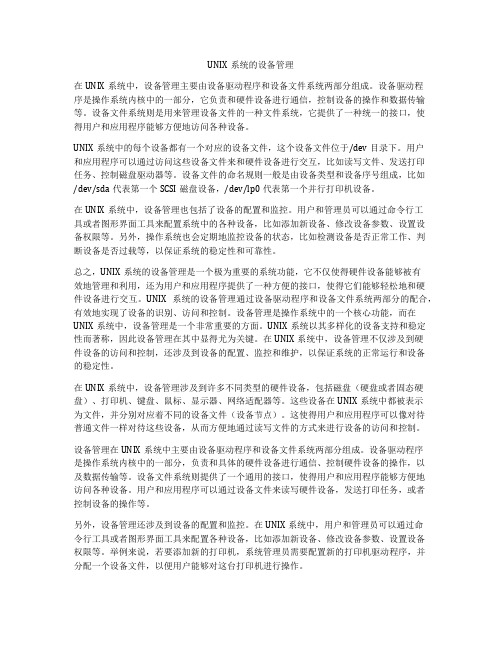
UNIX系统的设备管理在UNIX系统中,设备管理主要由设备驱动程序和设备文件系统两部分组成。
设备驱动程序是操作系统内核中的一部分,它负责和硬件设备进行通信,控制设备的操作和数据传输等。
设备文件系统则是用来管理设备文件的一种文件系统,它提供了一种统一的接口,使得用户和应用程序能够方便地访问各种设备。
UNIX系统中的每个设备都有一个对应的设备文件,这个设备文件位于/dev目录下。
用户和应用程序可以通过访问这些设备文件来和硬件设备进行交互,比如读写文件、发送打印任务、控制磁盘驱动器等。
设备文件的命名规则一般是由设备类型和设备序号组成,比如/dev/sda代表第一个SCSI磁盘设备,/dev/lp0代表第一个并行打印机设备。
在UNIX系统中,设备管理也包括了设备的配置和监控。
用户和管理员可以通过命令行工具或者图形界面工具来配置系统中的各种设备,比如添加新设备、修改设备参数、设置设备权限等。
另外,操作系统也会定期地监控设备的状态,比如检测设备是否正常工作、判断设备是否过载等,以保证系统的稳定性和可靠性。
总之,UNIX系统的设备管理是一个极为重要的系统功能,它不仅使得硬件设备能够被有效地管理和利用,还为用户和应用程序提供了一种方便的接口,使得它们能够轻松地和硬件设备进行交互。
UNIX系统的设备管理通过设备驱动程序和设备文件系统两部分的配合,有效地实现了设备的识别、访问和控制。
设备管理是操作系统中的一个核心功能,而在UNIX系统中,设备管理是一个非常重要的方面。
UNIX系统以其多样化的设备支持和稳定性而著称,因此设备管理在其中显得尤为关键。
在UNIX系统中,设备管理不仅涉及到硬件设备的访问和控制,还涉及到设备的配置、监控和维护,以保证系统的正常运行和设备的稳定性。
在UNIX系统中,设备管理涉及到许多不同类型的硬件设备,包括磁盘(硬盘或者固态硬盘)、打印机、键盘、鼠标、显示器、网络适配器等。
这些设备在UNIX系统中都被表示为文件,并分别对应着不同的设备文件(设备节点)。
UNIX系统通用安全标准配置手册

UNIX系统通用安全标准配置手册UNIX是一种多用户、多任务的操作系统。
这类操作系统的一种基本功能就是防止使用同一台计算机的不同用户之间的相互干扰。
对于UNIX自身的安全机制,我们将从以下几个方面进行描叙。
4.1身分标识在UNIX 系统中一些系统管理命令只能由超级用户运行.超级用户拥有其它用户所没有的特权,超级用户不管文件存取许可方式如何,都可以读,写任何文件,运行任何程序。
系统管理员通常使用命令: /bin/su 或以 root 进入系统从而成为超级用户。
作为超级用户可以控制一切,包括:用户帐号、文件和目录、网络资源。
用户登录到系统中,需输入用户名标识其身份。
内部实现时,系统管理员在创建用户帐号时,为其分配一个惟一的标识号(UID)。
4.1.1 账户设定UNIX系统中的/etc/passwd文件含有全部系统需要知道的关于每个用户的信息(加密后的口令也可能存于/etc/shadow文件中)。
超级用户则可以使用passwd命令更改所有用户的登录口令或规定用户的登录口令的属性。
passwd [name]:修改用户name的帐号口令passwd –s [-a]:显示所有用户的口令信息,超级用户使用passwd –s [name]:显示用户name的口令信息,超级用户使用passwd [-l|-d][-f][-n min][-x max][-w warn] name:-l:锁住用户name的帐号,超级用户使用-d:删除某一用户的口令,超级用户使用-f:使用户name的口令失效,强迫用户下次登录时更改口令,超级用户使用-n min:规定口令在min天后失效,超级用户使用-x max:规定用户口令寿命的最长天数,超级用户使用-w warn:设置在用户口令失效后的警告信息,超级用户使用在UNIX中,用户组的引入是为了方便用户对文件和其它资源的共享,同时又保证系统的安全性。
所谓用户组是指共同在UNIX系统中开发同一项目,因此共享文件和其它系统资源的用户的集合。
UNIX系统管理
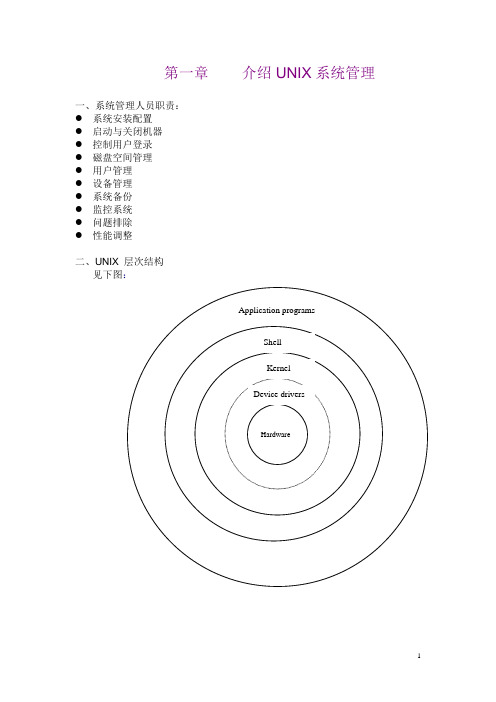
第一章介绍UNIX系统管理一、系统管理人员职责:●系统安装配置●启动与关闭机器●控制用户登录●磁盘空间管理●用户管理●设备管理●系统备份●监控系统●问题排除●性能调整二、UNIX 层次结构见下图:三、超级用户和root登录1、相关重要文件:/etc/securettys例如:/dev/consolelocal:0:0134.132.9.79:0ptys 允许远程登录在solaris 操作系统上,有关的文件是/etc/default/login文件,如果需要允许远程登录,屏蔽CONSOLE=/dev/console即可。
/var/adm/sialog 记录从其他用户用su命令的登录情况SIA:EVENT Wed Jun 17 12:57:37 1998Successful authentication for su from oracle7 to rootSIA:EVENT Wed Jun 17 12:57:37 1998Successful launching of session2、系统安全在默认的情况下,系统运行在一般模式下,利用如下命令可以使系统进入高安全级:# setupFor more information about the items on the menu and thequestions you must answer, see the System Administrationand Network Administration guides.1) Network Configuration Application2) BIND Configuration Application3) NIS - Network Information Service4) NFS Configuration Application5) SLIP and PPP Configuration6) License Manager7) Mail Configuration Application8) LAT - Local Area Transport9) UUCP - UNIX-to-UNIX Copy System10) NTP - Network Time Protocol11) Printer Configuration Application12) Security (BSD/C2)13) Security Auditing14) Prestoserve I/O Acceleration15) Update Administration Utility16) Graphical UI Selection Facility17) ExitEnter the menu item number that you want: 12Enter system security level(BASE ENHANCED ?)[ENHANCED]:在高安全级模式下,可以利用usermod 命令强制用户在一定的时间内及时修改口令。
SCOUNIX下磁盘设备的应用管理Windows系统电脑资料
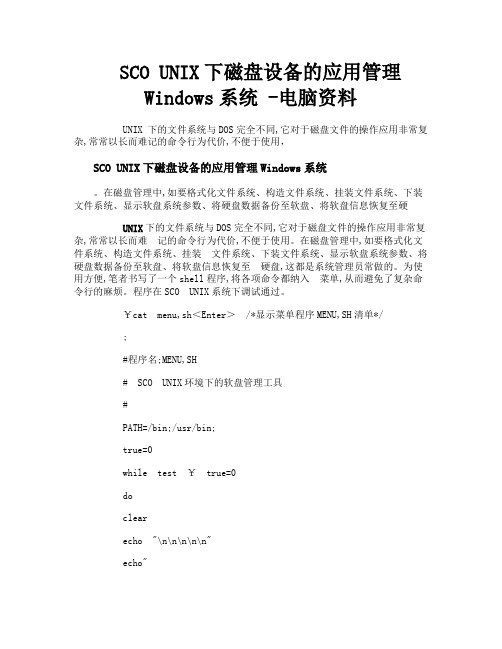
SCO UNIX下磁盘设备的应用管理Windows系统 -电脑资料UNIX 下的文件系统与DOS完全不同,它对于磁盘文件的操作应用非常复杂,常常以长而难记的命令行为代价,不便于使用,SCO UNIX下磁盘设备的应用管理Windows系统。
在磁盘管理中,如要格式化文件系统、构造文件系统、挂装文件系统、下装文件系统、显示软盘系统参数、将硬盘数据备份至软盘、将软盘信息恢复至硬UNIX下的文件系统与DOS完全不同,它对于磁盘文件的操作应用非常复杂,常常以长而难记的命令行为代价,不便于使用。
在磁盘管理中,如要格式化文件系统、构造文件系统、挂装文件系统、下装文件系统、显示软盘系统参数、将硬盘数据备份至软盘、将软盘信息恢复至硬盘,这都是系统管理员常做的。
为使用方便,笔者书写了一个shell程序,将各项命令都纳入菜单,从而避免了复杂命令行的麻烦。
程序在SCO UNIX系统下调试通过。
¥cat menu,sh<Enter>/*显示菜单程序MENU,SH清单*/;#程序名;MENU,SH# SCO UNIX环境下的软盘管理工具#PATH=/bin;/usr/bin;true=0while test ¥true=0doclearecho "\n\n\n\n\n"echo"SCO UNIX环境下的软盘管理工具1.软盘格式化(format)2.构造文件系统(mkfs)3.安装软盘(mount)4.拆卸软盘(umount)5.显示软盘信息6.将硬盘信息拷贝至软盘7.将软盘信息拷贝至硬盘0.退出etho" 请选择(0,1―7):\c"read choiceclearif test ¥choice -eq 0then clearecho"\n\n\n\n\n"exit 0figetyn /*shell函数*/{while echo"¥*继续吗!请回答(y/n)?\c" do read yn restcase ¥yn in[yY])return 0;;[nN])return 1;;*)echo"请回答(y或n)!!!";;esacdone}fy /*shell函数*/{echo请输入你的软盘规格:\(0-代表A驱动器\)\(1-代表B驱动器\);"\c"read floppyif test ¥floppy -eq 0then DEVICE=/dev/rfd0135ds18FD=Aelse DEVICE=/dev/rfd196ds15FD=Bfi}case ¥choice in1) fyclearwhilegetyndoformat ¥DEVICEdone;;2)echo 您的软盘规格是\(0-代表1.44MB\)\(1-代表1.2MB\);"\c"read floppyif test ¥floppy-eq 0then /etc/mkfs/dev/rfd0135ds18 1440echo"软盘文件系统构造成功!!"sleep 3else /etc/mkfs/dev/rfd196ds15 1200echo"软盘文件系统构造成功!!"sleep 3fi;;3) echo 您的软盘规格是\(0-代表1.44MB\)\(1-代表1.2MB\);"\c"read floppyif test ¥floppy -eq 0then echo "软盘已成功地挂接在/usr/jn下,即可将子目录/usr/jn 当作软盘进行操作,电脑资料《SCO UNIX下磁盘设备的应用管理Windows系统》。
Unix的磁盘管理
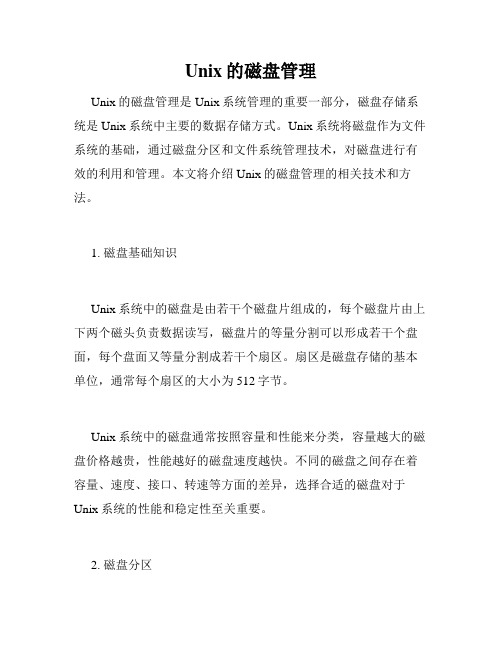
Unix的磁盘管理Unix的磁盘管理是Unix系统管理的重要一部分,磁盘存储系统是Unix系统中主要的数据存储方式。
Unix系统将磁盘作为文件系统的基础,通过磁盘分区和文件系统管理技术,对磁盘进行有效的利用和管理。
本文将介绍Unix的磁盘管理的相关技术和方法。
1. 磁盘基础知识Unix系统中的磁盘是由若干个磁盘片组成的,每个磁盘片由上下两个磁头负责数据读写,磁盘片的等量分割可以形成若干个盘面,每个盘面又等量分割成若干个扇区。
扇区是磁盘存储的基本单位,通常每个扇区的大小为512字节。
Unix系统中的磁盘通常按照容量和性能来分类,容量越大的磁盘价格越贵,性能越好的磁盘速度越快。
不同的磁盘之间存在着容量、速度、接口、转速等方面的差异,选择合适的磁盘对于Unix系统的性能和稳定性至关重要。
2. 磁盘分区为了实现对磁盘的有效利用和管理,Unix系统中通常将磁盘分为若干个分区,每个分区只能被独立的文件系统所使用。
根据磁盘容量和使用需求的不同,可以进行分区来实现对磁盘的有效利用。
磁盘分区时需要考虑到文件系统存储的数据类型、大小和存储空间的需求。
比如,根分区通常被用来存储操作系统的相关数据、应用程序的执行文件、系统的核心文件等。
而临时分区通常被用来存储临时文件、缓存文件等。
通过合理的磁盘分区可提高系统的可靠性和性能。
3. 文件系统管理Unix系统中的文件系统采用一种树形结构,称为目录树。
目录树中的每个节点可以是文件或目录,并且可以包含其他文件、目录以及链接。
文件系统的根节点被称为根目录,通常为/。
Unix系统中的文件系统管理涉及到目录、链接、权限和安全等方面的问题。
可以通过如下的命令来进行文件系统的管理:(1)df命令,用于显示文件系统的使用情况和剩余空间。
(2)du命令,用于显示指定目录或文件所占用的磁盘空间。
(3)ls命令,用于显示指定目录或文件的详细信息。
(4)mkdir命令,用于创建目录。
(5)rm命令,用于删除指定文件或目录。
UNIX系统的设备管理

中断向量
中断向量
设备中断
UNIX系统的设备管理
– 驱动程序的装载与卸载
Ø 直接修改系统内核的源代码; Ø 将设备驱动程序作为可加载的模块
动态加载,相关命令:
§Linux:insmod、rmmod命令 depmod §Solaris:add_drv、rem_drv命令 §….
UNIX系统的设备管理
UNIX系统的设备管理
演讲完毕,谢谢听讲!
再见,see you again
2020/11/1
UNIX系统的设备管理
UNIX系统的设备管理
第四节 CD-ROM的安装和使用
• UNIX系统将CD-ROM当作只读硬盘处理。
• 光盘驱动器的接口类型
– SCSI、EIDE
• 安装步骤
/cdrom/cdrom0
– #mount /dev/cdrom /mnt/cdrom
– 访问/mnt/cdrom目录下的文件
• 光盘的取出:eject命令
统的设备管理
系统调用
文件系统
open close read write ioctl
open close mount umount read
write
字符设备转接表
高速缓存调用
块设备转接表
open close read write ioctl 驱动程序
设备中断处理程序
驱动 程序 入口 点
open close strategy 驱动程序
第二节 Linux中软盘的使用
1. 格式化软盘
#format /dev/fd0
2. 创建文件系统
#mke2fs /dev/fd0
mkfs newfs
UNIX系统管理-系统安全-设备访问安全
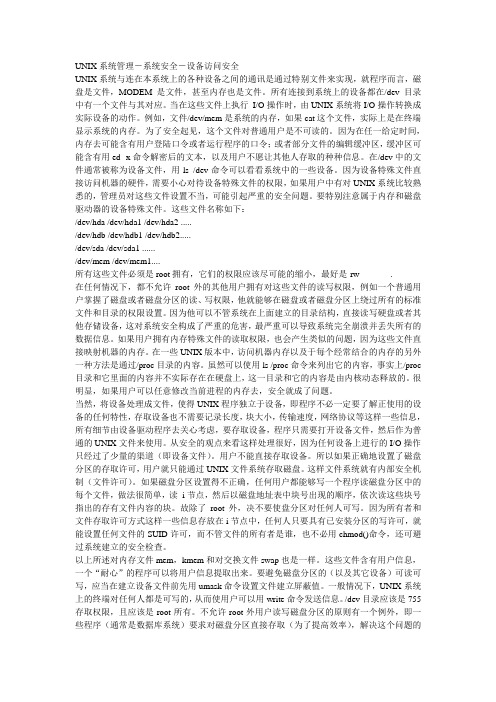
UNIX系统管理-系统安全-设备访问安全UNIX系统与连在本系统上的各种设备之间的通讯是通过特别文件来实现,就程序而言,磁盘是文件,MODEM是文件,甚至内存也是文件。
所有连接到系统上的设备都在/dev目录中有一个文件与其对应。
当在这些文件上执行I/O操作时,由UNIX系统将I/O操作转换成实际设备的动作。
例如,文件/dev/mem是系统的内存,如果cat这个文件,实际上是在终端显示系统的内存。
为了安全起见,这个文件对普通用户是不可读的。
因为在任一给定时间,内存去可能含有用户登陆口令或者运行程序的口令;或者部分文件的编辑缓冲区,缓冲区可能含有用ed -x命令解密后的文本,以及用户不愿让其他人存取的种种信息。
在/dev中的文件通常被称为设备文件,用ls /dev命令可以看看系统中的一些设备。
因为设备特殊文件直接访问机器的硬件,需要小心对待设备特殊文件的权限,如果用户中有对UNIX系统比较熟悉的,管理员对这些文件设置不当,可能引起严重的安全问题。
要特别注意属于内存和磁盘驱动器的设备特殊文件。
这些文件名称如下:/dev/hda /dev/hda1 /dev/hda2 ...../dev/hdb /dev/hdb1 /dev/hdb2...../dev/sda /dev/sda1 ....../dev/mem /dev/mem1....所有这些文件必须是root拥有,它们的权限应该尽可能的缩小,最好是-rw_______.在任何情况下,都不允许root外的其他用户拥有对这些文件的读写权限,例如一个普通用户掌握了磁盘或者磁盘分区的读、写权限,他就能够在磁盘或者磁盘分区上绕过所有的标准文件和目录的权限设置。
因为他可以不管系统在上面建立的目录结构,直接读写硬盘或者其他存储设备,这对系统安全构成了严重的危害,最严重可以导致系统完全崩溃并丢失所有的数据信息。
如果用户拥有内存特殊文件的读取权限,也会产生类似的问题,因为这些文件直接映射机器的内存。
linux磁盘管理系列操作方法
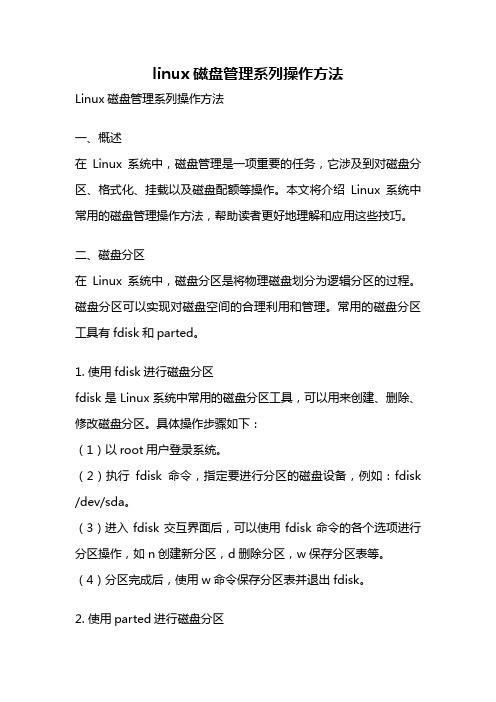
linux磁盘管理系列操作方法Linux磁盘管理系列操作方法一、概述在Linux系统中,磁盘管理是一项重要的任务,它涉及到对磁盘分区、格式化、挂载以及磁盘配额等操作。
本文将介绍Linux系统中常用的磁盘管理操作方法,帮助读者更好地理解和应用这些技巧。
二、磁盘分区在Linux系统中,磁盘分区是将物理磁盘划分为逻辑分区的过程。
磁盘分区可以实现对磁盘空间的合理利用和管理。
常用的磁盘分区工具有fdisk和parted。
1. 使用fdisk进行磁盘分区fdisk是Linux系统中常用的磁盘分区工具,可以用来创建、删除、修改磁盘分区。
具体操作步骤如下:(1)以root用户登录系统。
(2)执行fdisk命令,指定要进行分区的磁盘设备,例如:fdisk /dev/sda。
(3)进入fdisk交互界面后,可以使用fdisk命令的各个选项进行分区操作,如n创建新分区,d删除分区,w保存分区表等。
(4)分区完成后,使用w命令保存分区表并退出fdisk。
2. 使用parted进行磁盘分区parted是另一个常用的磁盘分区工具,相比fdisk更加强大和灵活。
parted支持多种磁盘分区格式,如MBR和GPT。
具体操作步骤如下:(1)以root用户登录系统。
(2)执行parted命令,指定要进行分区的磁盘设备,例如:parted /dev/sda。
(3)进入parted交互界面后,可以使用parted命令的各个选项进行分区操作,如mklabel创建新的分区表,mkpart创建新分区,rm删除分区等。
(4)分区完成后,使用quit命令退出parted。
三、磁盘格式化在对磁盘进行分区后,需要对分区进行格式化,以便在文件系统上进行数据的读写。
常用的磁盘格式化工具有mkfs和mkfs.ext系列命令。
1. 使用mkfs进行磁盘格式化mkfs是Linux系统中常用的磁盘格式化工具,可以对文件系统进行格式化操作。
具体操作步骤如下:(1)以root用户登录系统。
- 1、下载文档前请自行甄别文档内容的完整性,平台不提供额外的编辑、内容补充、找答案等附加服务。
- 2、"仅部分预览"的文档,不可在线预览部分如存在完整性等问题,可反馈申请退款(可完整预览的文档不适用该条件!)。
- 3、如文档侵犯您的权益,请联系客服反馈,我们会尽快为您处理(人工客服工作时间:9:00-18:30)。
UNIX系统管理-第六章:配置磁盘设备说明:本章的内容以HP-UX为例,其它的操作系统可能会有所不同。
目标完成这一章,你能够做以下事情:描述进行磁盘分区的原因使用整盘方式对磁盘进行分区描述LVM的特征和优点定义术语:卷组,逻辑卷,和物理卷,并且解释它们之间的关系。
在命令行创建物理卷,卷组,和逻辑卷磁盘分区每一个磁盘都可能有一个或多个分区每一个分区能够被用于:-一个文件系统-交换空间-裸数据-引导区系统通过分区来组织磁盘空间,分区就是为实现特定目的而分配的一部分磁盘空间。
一个分区可以于跨越一个磁盘或多个磁盘,也可以是一个磁盘的一部分。
每一个分区都能包含:一个文件系统(为文件和目录分配的空间)一个交换区(内核用来补充物理内存的空间)裸设备(应用程序直接存取的数据,例如数据库)引导区(包含引导过程中使用的工具)HP-UX提供了两种方式来创建和管理磁盘分区:整盘方式逻辑卷管理(LVM)系统中的一些磁盘可以使用整盘的方式来配置,而另外一些磁盘可以使用LVM来配置。
两种技术可以用在同一个系统中,但是不能同时用在同一块磁盘上。
两种方式都有其优点和缺点。
整盘方式容易配置,而LVM提供了更多的灵活性。
整盘方式分区使用整盘方式,一个磁盘可以有五种不同的配置方式。
磁盘全部被一个单个文件系统使用磁盘全部作为一个交换区磁盘全部作为一个裸分区磁盘的一部分作为一个文件系统,剩下的部分作为一个交换区磁盘被配置为一个引导盘,其中包含root文件系统,一个交换区和一个2M的特殊的引导区(其中包括系统引导时使用的工具)。
虽然整盘方式分区使用起来十分容易,但是它有以下几个限制:一个文件系统不能够跨越多个磁盘一个磁盘分区只能供一个文件系统使用如果需要更多的磁盘空间,扩展一个文件系统会十分困难。
由于这些原因,许多管理员选择使用逻辑卷管理器来代替整盘方式管理磁盘空间。
LVM磁盘分区逻辑卷管理(LVM)使你能够组合几个磁盘(在LVM中称为“物理卷”)上的空间来形成一个“卷组”。
你可以继续细分这个卷组中的空间为“逻辑卷”(在LVM中等价于一个分区)。
逻辑卷管理(LVM)克服了整盘方式的限制,使以下事情变得可能:创建跨越多个磁盘的逻辑卷在一个磁盘上创建多个逻辑卷在需要时扩展和缩小逻辑卷的大小物理卷LVM管理的一块磁盘被称为一个物理卷。
当一块磁盘被LVM使用之前,必须先在磁盘上面创建一些特殊的数据结构。
一旦这些数据结构被创建,这块磁盘就被认为是一个物理卷,同时就可以被加入到一个卷组中去。
卷组卷组是一个或者多个物理卷的组合。
一个卷组中的物理卷组合在一起,可以被分割为一个或者多个逻辑卷。
卷组通常遵循以下的命名原则:/dev/vg00/dev/vg01/dev/vg02....你可以使用任何你喜欢的名字对一个卷组命名。
vg00卷组是一个特殊的卷组,被作为"root 卷组”,其中包含默认的引导盘和大部分操作系统。
逻辑卷一个卷组中的磁盘空间可以被分割为一个或者多个逻辑卷。
一个逻辑卷和一个分区类似,也可以包含一个文件系统,交换区,或者裸分区。
逻辑卷能:包含所有或一部分物理卷的空间跨越多个LVM物理卷重新调整大小,或者在需要增加时,移动到一个不同的磁盘上去。
在默认的情况下,一个卷组中的逻辑卷的名字分配如下:/dev/vg01/lvol1/dev/vg01/lvol2/dev/vg01/lvol3 etc你也可以使用任何你想要的名字命名逻辑卷。
LVM的设备文件物理卷,卷组,和逻辑卷都是通过设备文件来检索,就像磁盘设备通过设备文件来检索一样。
物理卷的设备文件你可以使用与物理卷关联的磁盘的设备文件来检索一个物理卷。
由于磁盘可以以块或者字符模式使用。
所以每一个物理卷同时拥有一个块和字符的设备文件。
例子:/dev/dsk/c0t5d0 #在SCSI地址为5的磁盘的块设备名/dev/rdsk/c0t5d0 #在SCSI地址为5的磁盘的字符设备名卷组设备文件卷组也是由设备文件来检索,每一个卷组在/dev目录下都有一个子目录,其中包含组自身的设备文件,同时包含这个卷组中所有的逻辑卷的设备文件。
卷组子目录的目录名决定这个卷组名。
例子:/dev/vg01 #包含vg01相关联的设备文件的目录/dev/vg01/group #vg01卷组的设备文件。
逻辑卷的设备文件逻辑卷的设备文件存在于它们所属的卷组的目录下。
每一个逻辑卷都有两个设备文件:一个是在使用字符模式存取逻辑卷时使用,另外一个在使用块模式存取逻辑卷时使用。
例子:/dev/vg01/lvol1 #逻辑卷“lvol1”的块设备文件/dev/vg01/rlvol1 #逻辑卷“lvol1"的字符设备文件LVM的主号和次号与其它设备文件类似,每一个逻辑卷和卷组的设备文件都有主号和次号。
所有的LVM设备文件的主号都是64,这个主号对应的是内核中的LVM的驱动程序。
次号的前两位表明这个设备文件所属的是那一个卷组。
最后两位表明设备文件对应的逻辑卷。
设备文件名:/dev/vg0/lvol2主号#:64次号#:0x010002例子:这个设备文件的主号,同所有的LVM设备文件一样,是64次号阿前两位01,指明逻辑卷所属卷组是vg01次号的最后两位,指明这个逻辑卷是lvol2问题:如果vg02有三个以默认的命名规则创建的逻辑卷,:1,包含这些逻辑卷设备文件是什么目录。
2. 卷组的设备文件是什么?3. 第一个逻辑卷的裸设备文件名是什么?4. 在/dev/vg02目录下,有多少个设备文件?5. 第三个逻辑卷设备文件的次号应该为什么?LVM的extents在实际配置LVM之前,我们需要进一步认识一些概念。
在LVM中最小的分配单元为“extend”.一个物理卷被分成许多"Physical Extents”(PEs),当物理卷被加入到一个卷组的时候,这是一个有效的分配单元。
一个逻辑卷是由一系列的有连续编号的“Logical Extents"(LEs)组成。
每一个逻辑extent只是一个指向磁盘上的物理extents的一个指针。
越大的逻辑卷的逻辑extents越多,为了增大一个逻辑卷,LVM只需要增加更多的逻辑extents即可。
PE和LE在一个卷组内是一致的,当卷组最初被创建的时候被设置。
默认的extent的大小为4M问题:1. 假定一个卷组使用的是默认的extent大小。
在一个88MB的逻辑卷中有多少个逻辑extent?2. 假定一个卷组使用的是默认的extent大小,在一个400MB的物理卷中有多少个物理extent?创建物理卷pvcreate /dev/rdsk/c0t3d0pvcreate /dev/rdsk/c0t4d0在你开始使用一个磁盘上的逻辑卷空间之前,你必须先将这块磁盘配置成为一个物理卷。
一旦这块磁盘被配置为一个物理卷,你就可以将其加入到一个卷组中去,并且开始分配逻辑卷。
准备一个物理卷你准备用作物理卷的磁盘必须先要保证连接到你的系统,并且电源是打开的。
你可以使用ioscan命令来找出新磁盘的设备文件名。
# ioscan -funC disk如果磁盘在先前已经被使用,或者你不信任磁盘的一致性,你可以使用mediainit工具。
mediainit通过格式化磁盘来进行磁盘初始化,通过运行写和读的测试来验证媒介的一致性,然后备份任何发现的坏块。
mediainit执行后会破坏磁盘上已有的用户数据。
# mediainit /dev/rdsk/c0t3d0# mediainit /dev/rdsk/c0t4d0下一步,执行pvcreate命令来在磁盘上创建LVM数据结构,如果这块磁盘在以前已经属于另外一个卷组的一部分,你可能需要使用-f选项来覆盖磁盘上已经存在的数据结构。
# pvcreate -f /dev/rdsk/c0t3d0# pvcreate -f /dev/rdsk/c0t4d0到这里,你的磁盘已经准备好加入一个新的或者已经存在的卷组中。
LVM数据结构LVM在物理卷的开始部分存储数据结构信息。
物理卷保留区域(PVRA)包含有物理卷的LVM信息。
这个区域是由pvcreate创建。
卷组保留区域(VGRA)包含有整个卷组的LVM信息。
在卷组中每一个物理卷中都有VGRA 的一个拷贝。
在VGRA中是卷组状态区域(VGSA),其中包含卷组的定额信息,和卷组描述区域(VGDA),其中包含有配置卷组所需的地设备驱动程序。
VGRA是由vgcreate建立的。
用户数据区域包括文件系统,虚拟内存(交换区),或者用户应用。
当一个卷组被创立,用户数据区域被分割成为固定大小的物理extents,这些物理extent又会映射为逻辑extents。
坏块重定位区域(BBRA),包含坏块的恢复机制信息。
LVM引导磁盘包含引导过程的附加的数据结构。
创建卷组创建: mkdir /dev/vg01mknod /dev/vg01/group c 64 0x010000检查: vgdisplay -v vg01pvdisplay -v /dev/dsk/c0t3d0pvdisplay -v /dev/dsk/c0t4d0在磁盘已经被配置为一个LVM的物理卷后,你就可以创建卷组。
一旦卷组被创建后,你就可以在其中创建逻辑卷。
第一步为卷组创建一个目录。
目录的命名规则为/dev/vgnn,其中nn表示卷组号。
如果你的系统是预装的操作系统,你会发现/dev/vg00这个卷组已经存在。
例如,想要创建一个卷组01,你需要键入:mkdir /dev/vg01第二步在目录/dev/vgnn下面创建名为group的控制文件,使用mknod命令。
group文件是一个字符设备文件。
主号始终是64。
次号是十六进制数,通常以0000结尾,格式为:0xhh0000其中hh代表卷组号。
例如,想要为卷组01创建一个group文件,你应该键入:mknod /dev/vg01/group c 64 0x010000第三步现在你能够创建卷组,并且指明这个卷组的物理卷。
使用vgcreate命令,你可以一次分配多个卷到一个卷组。
vgcreate /dev/vg01 /dev/dsk/c0t3d0 /dev/dsk/cot4d0注意,你正在使用块设备来创建一个卷组。
vgcreate 命令的选项有:-e max_physical_extents 设置物理extent数目的最大值(默认为1016).-l max_logical_vols 设置卷组中逻辑extent数目的最大值(默认为255)-p max_physical_vols 设置卷组中LVM磁盘(物理卷)的最大值(默认为16)。
-s physical_extent_size 设置卷组中每一个物理extent的大小(M),(默认为4M).第四步你可以通过vgdisplay和pvdisplay命令来确认你创建的卷组。
